[슬라이드] 작업 창에 상단의 판서 도구를 이용하여 슬라이드 위에 판서를 할 수 있습니다. 판서도구 선택하...
Posted in 동기화 제작 / by 자이닉스 / on Jun 12, 2012 18:20
[슬라이드] 작업 창에 상단의 판서 도구를 이용하여 슬라이드 위에 판서를 할 수 있습니다.
판서도구 선택하기 : [슬라이드] 작업 창 상단의 도구들 중, 적합한 도구를 선택합니다

판서 색상 선택하기 : [슬라이드] 작업 창 상단 도구 중 [Color] 아이콘을 클릭한 뒤 원하는 색상을 선택합니다.
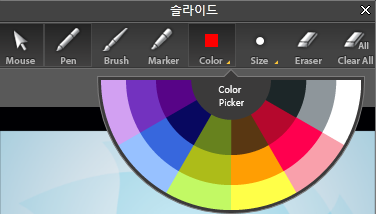
판서 굵기 설정하기 : [슬라이드] 작업 창 상단 도구 중 [Size] 아이콘을 클릭한 뒤, 원하는 굵기를 선택합니다.
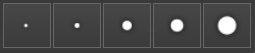
지우기/모두 지우기 : [슬라이드] 작업 창 상단 도구 중 [Eraser] 아이콘을 클릭하여, 일반 펜 도구처럼 판서된 내용을 지울 수 있으며, 전체를 지울 경우 [Clear All] 아이콘을 선택합니다.
마우스 모드 선택하기 : 일반 마우스 기능처럼 사용할 때 이용합니다. [슬라이드] 작업 창 상단 도구 중 [Mouse] 아이콘을 선택합니다.
★ 미디어를 일시 정지한 상태에서 판서를 할 경우, 동일한 시간에 여러 개의 판서가 기록되며, 재생 시 해당 시간에 기록된 여러 개의 판서는 한꺼번에 나타납니다.
- 첨부
- 문서정보
- • URLhttp://support.xinics.com/support/index.php?document_srl=20497
- • Date2012.06.12 18:20:28
- • Category동기화 제작
- • Reads / Votes24084 / 0
- 이 게시물을...
- SNS
| 번호 | 제목 | 글쓴이 | 날짜 | 조회 수 |
|---|---|---|---|---|
| 6 |
스토리 구성하기
| 자이닉스 | 2012.07.04 | 32562 |
| » |
슬라이드 판서
| 자이닉스 | 2012.06.12 | 24084 |
| 4 |
미디어/슬라이드 동기화하기
| 자이닉스 | 2012.06.12 | 23324 |
| 3 |
슬라이드 제목/개요 설정하기
| 자이닉스 | 2012.06.12 | 23795 |
| 2 |
슬라이드 가져오기
| 자이닉스 | 2012.06.12 | 24357 |
| 1 |
미디어 가져오기
| 자이닉스 | 2012.06.12 | 23475 |
